Como adicionar aplicativos à lista de favoritos do Windows 7 Explorer

Você gasta muito tempo usando o Windows Explorer? Não seria útil se você pudesse iniciar seu programa favorito diretamente da janela do Explorer? Há uma maneira fácil de adicionar aplicativos à sua Lista de Favoritos no Explorer.
Anteriormente, mostramos a você como adicionar suas próprias pastas à lista de Favoritos para acesso rápido aos arquivos mais usados. No entanto, se você tentar arrastar um aplicativo para a lista Favoritos, será exibida uma mensagem informando que o link não pode ser colocado em Favoritos. No entanto, você pode contornar essa limitação.
Para adicionar um programa à lista Favoritos, abra o Windows Explorer e digite% userprofile% Links ou C: Users [nome de usuário] Links na barra de endereços e pressione Enter . Substitua “[nome de usuário]” pelo nome de usuário da sua conta, conforme mostrado abaixo
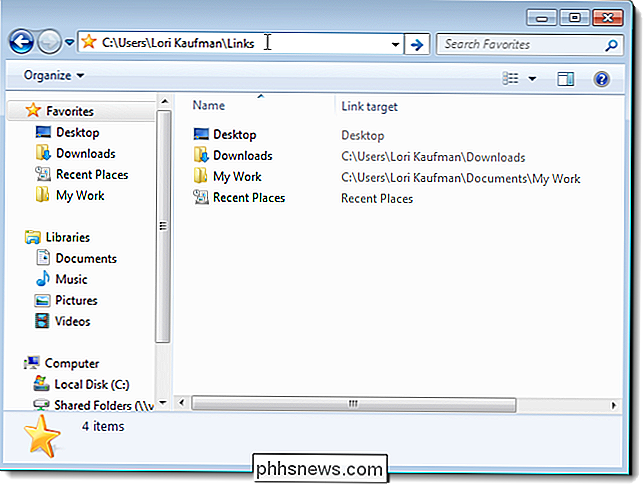
Arraste um atalho de programa no menu Iniciar, na área de trabalho ou em outro local para a pasta Links. Você também pode copiar atalhos e colá-los na pasta Links.
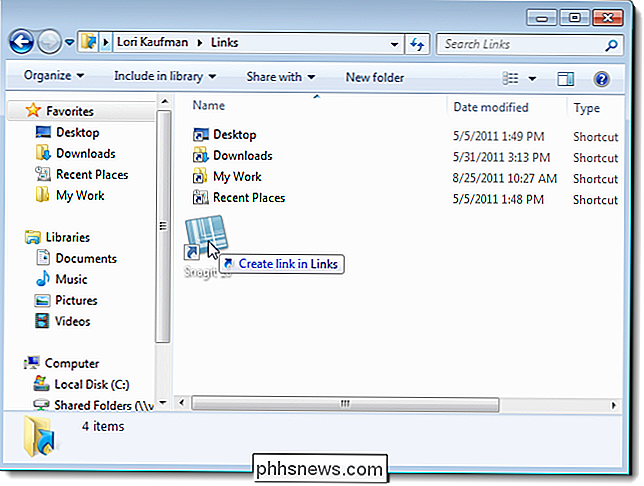
Os links do programa estão imediatamente disponíveis na lista Favoritos no painel esquerdo da janela do Explorer. Simplesmente clique em um link na lista para iniciar o programa.
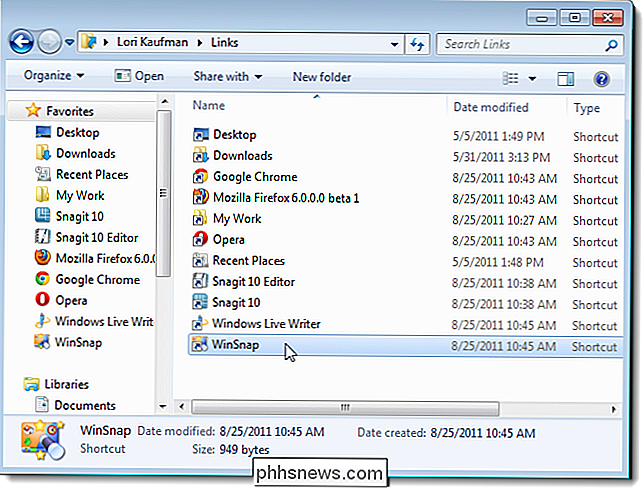
Você pode arrastar e soltar os links na lista Favoritos no painel esquerdo (não na pasta Links no painel direito) para reorganizá-los.
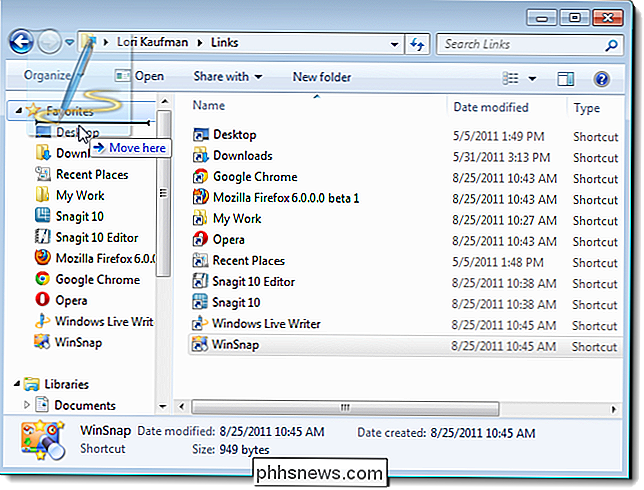
Você também pode classificar a lista de Favoritos em ordem alfabética por nome. Para fazer isso, clique com o botão direito do mouse em Favoritos no painel esquerdo e selecione Classificar por nome no menu pop-up
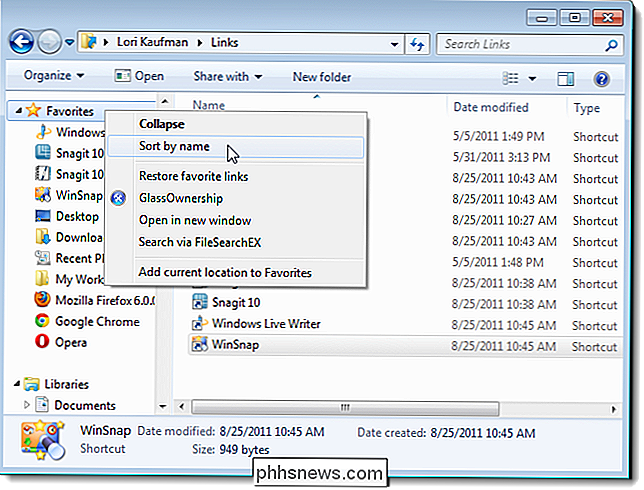
Para remover links de programa personalizados da lista Favoritos, basta excluir os atalhos apropriados da pasta Links. Se você excluir acidentalmente os atalhos Desktop, Downloads ou Locais Recentes, poderá restaurá-los facilmente clicando com o botão direito do mouse no título Favoritos novamente e selecionando Restaurar links favoritos.

Desativar a mensagem Reiniciar Agora após a mensagem de atualização automática do Windows
Um dos recursos mais importantes e ocasionalmente mais irritantes do Windows é o Windows Update. Na segunda terça-feira de cada mês, a Microsoft lança suas atualizações de software e patches para o Windows, que geralmente são numerosos, e a maioria dos computadores recebe essas atualizações automaticamente se o Windows Update estiver ativado.Você pod

Como habilitar e desabilitar notificações por email no Windows 10
O Windows 10 inclui notificações aprimoradas de aplicativos que podem ser exibidas no menu Iniciar, na Central de Ações e até em um submenu acima da barra de notificações . O aplicativo Mail usa o sistema de notificação do Windows para notificá-lo sobre novos emails. Primeiro, você deve certificar-se de que as notificações do aplicativo estejam ativadas no Windows.



